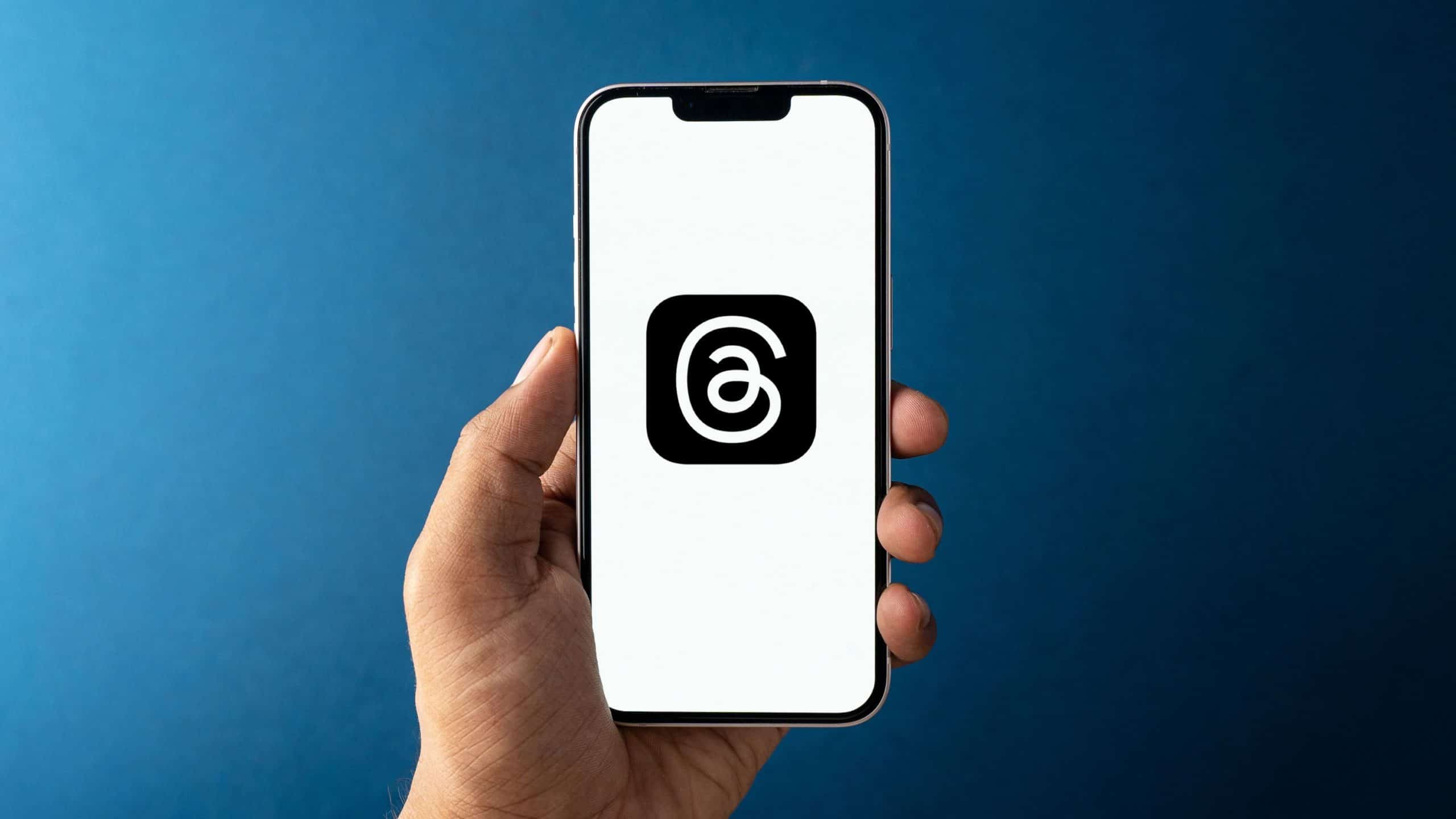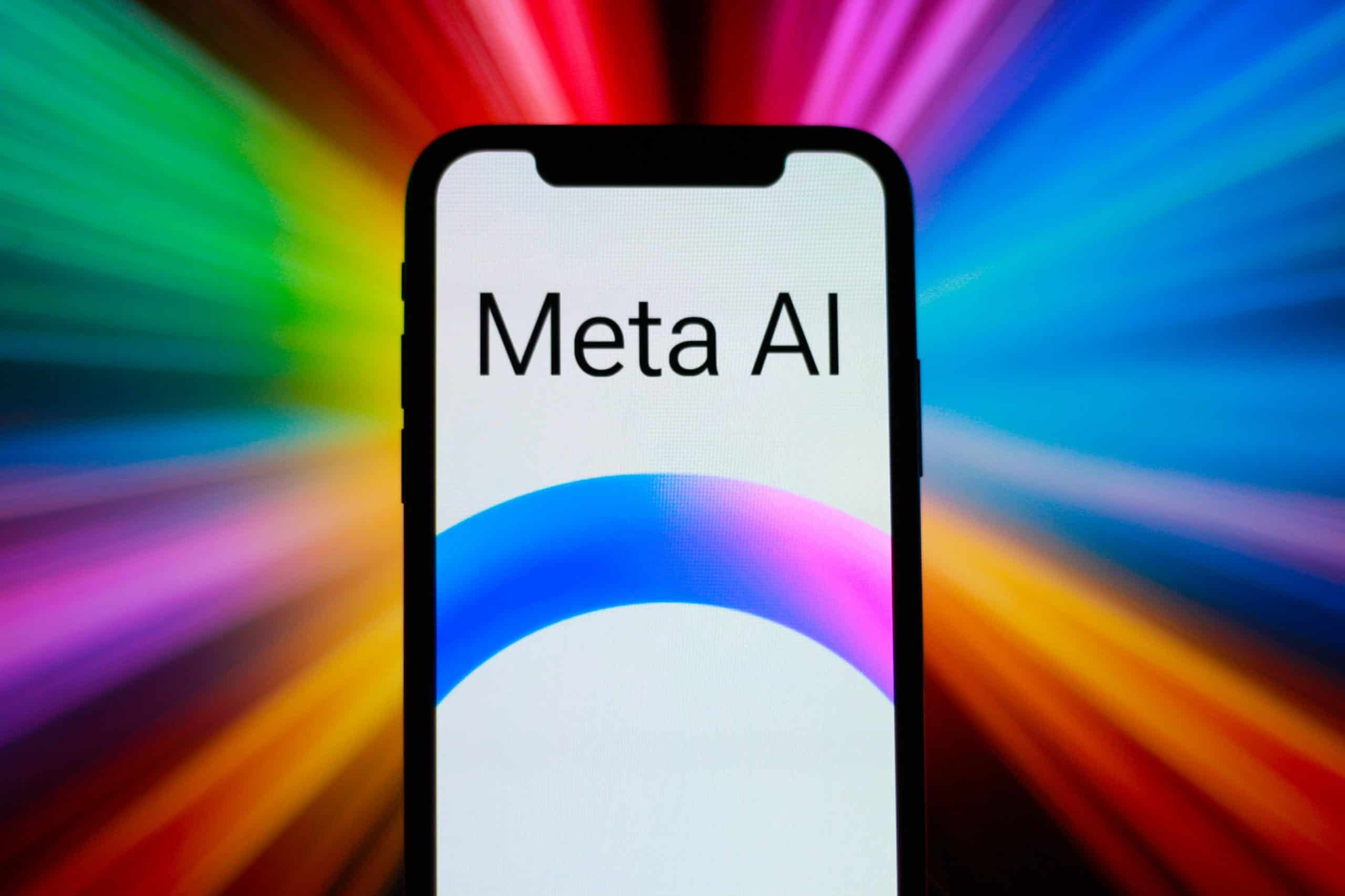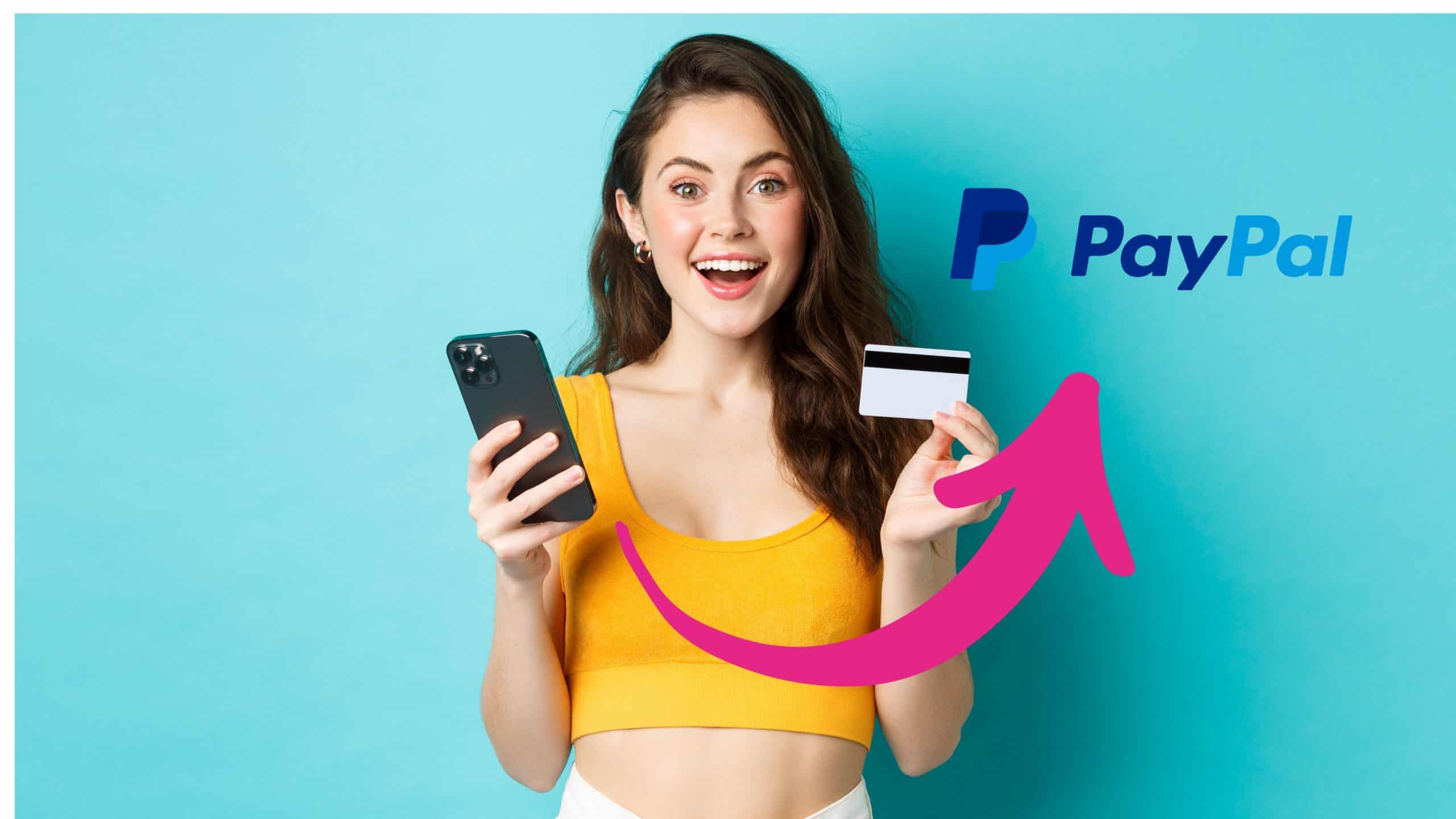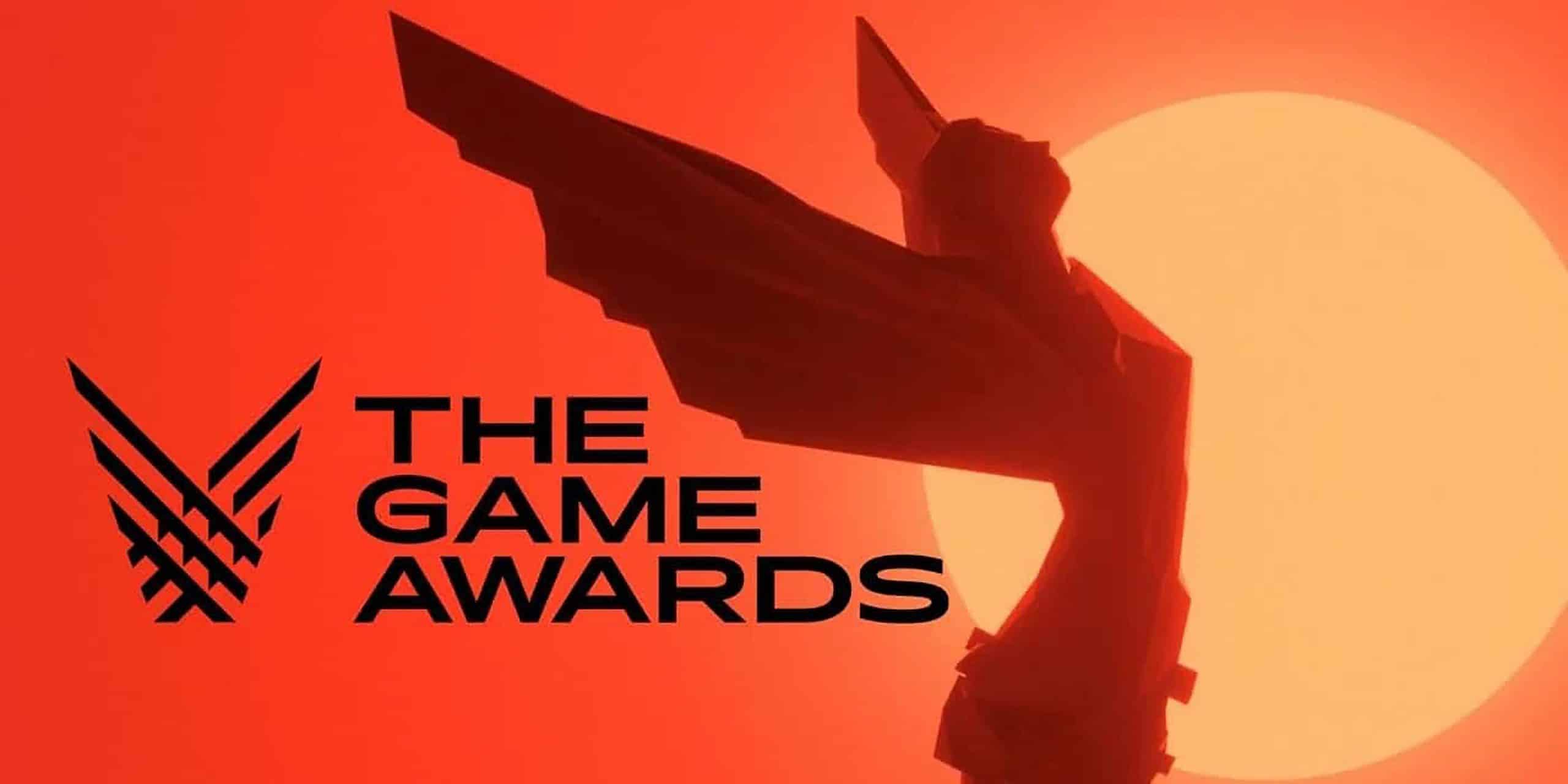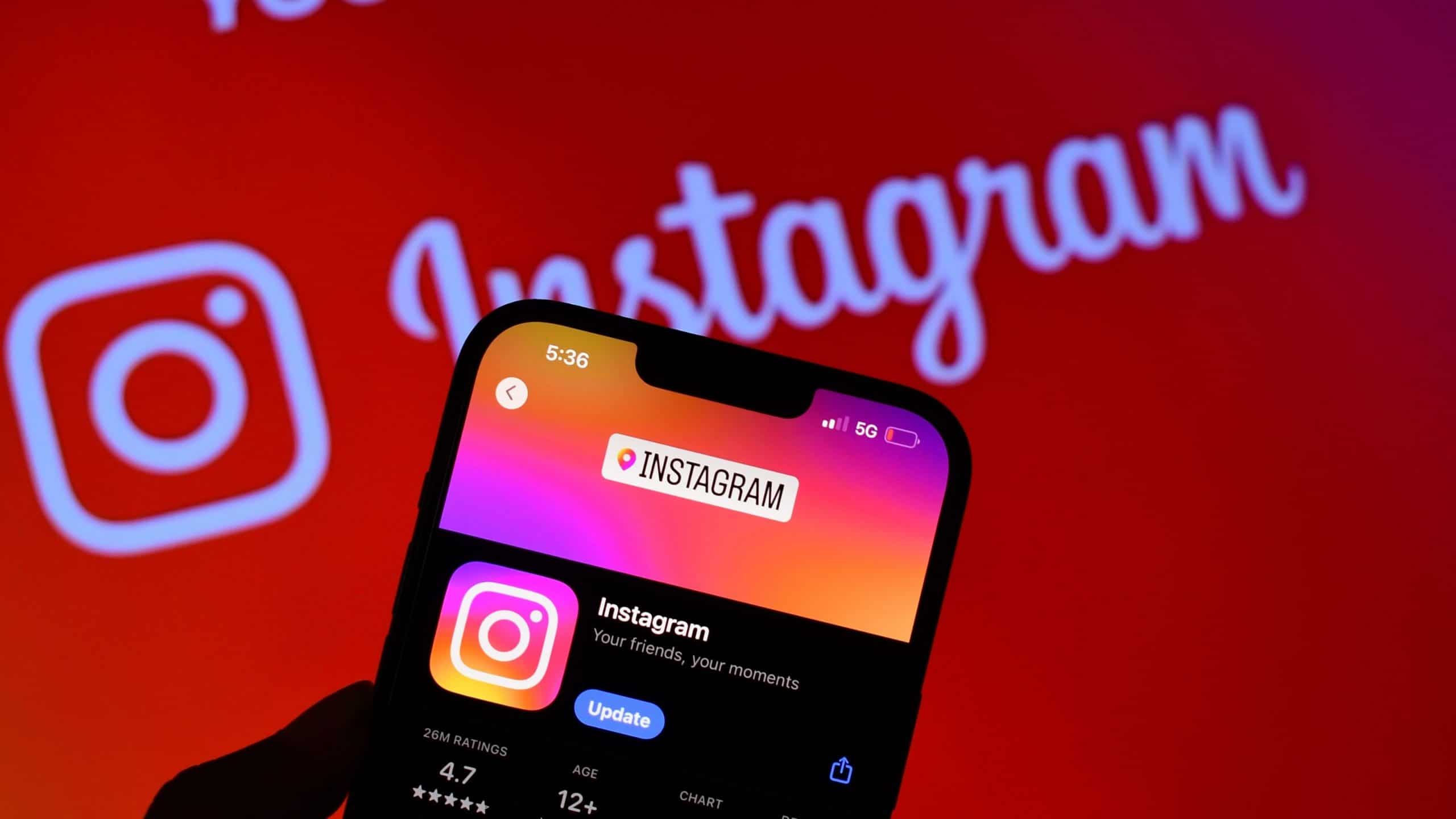Se um de seus contatos no Google Meet demonstrar comportamentos inconvenientes, causando aborrecimento ou interferindo em seu foco, você tem a opção de bloqueá-lo de maneira rápida. Neste guia, explicaremos como realizar essa ação tanto no aplicativo quanto na plataforma via navegador no seu computador.
Como bloquear um contato no Google Meet
Bloqueando no Android
Tempo necessário: 2 minutos
- Abra o Google Meet
Na parte superior do aplicativo, clique no campo de pesquisa e insira as informações de contato para localizá-lo. Em seguida, toque no nome que aparecer na lista suspensa.
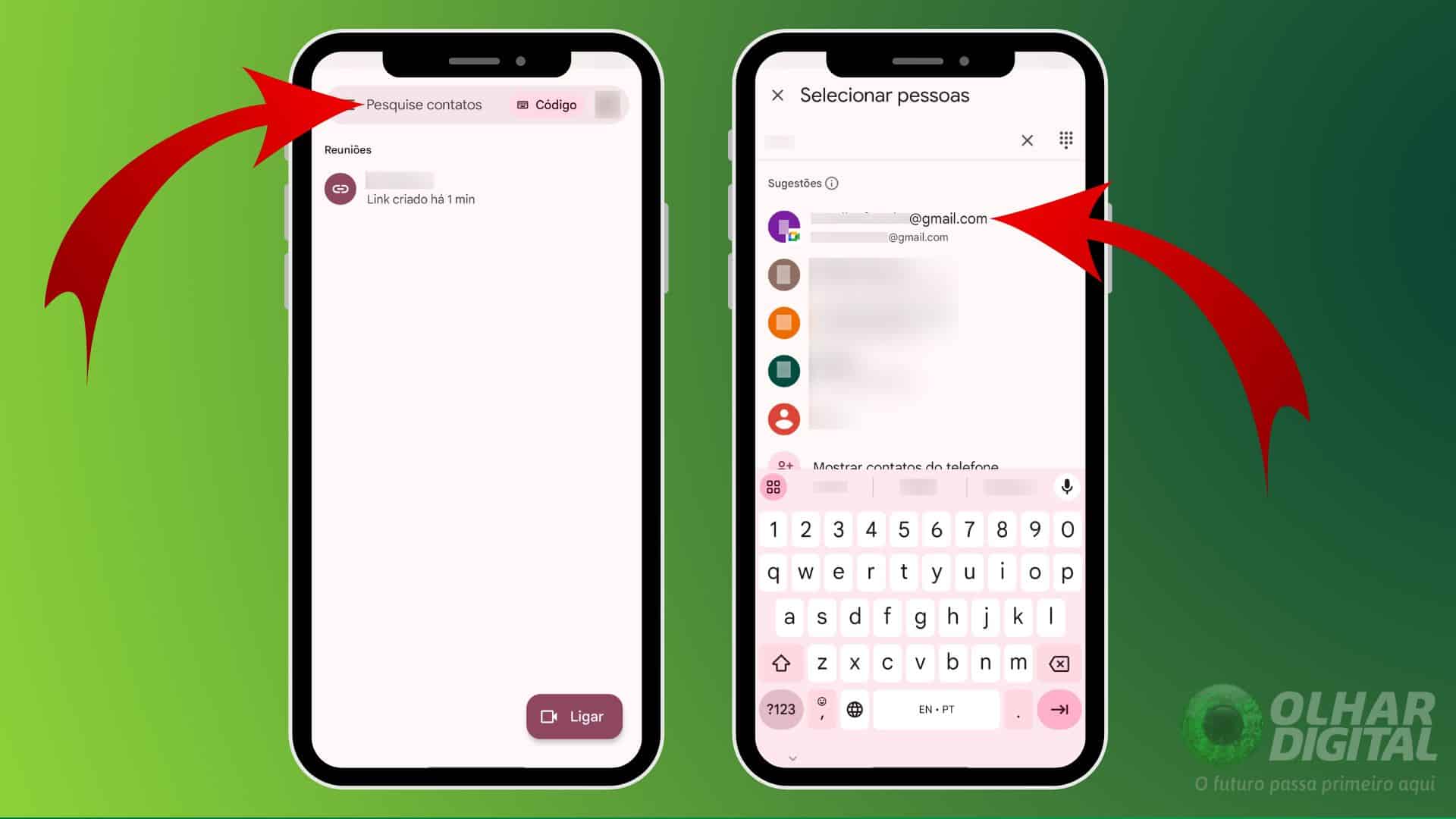
- Vá até as informações do contato que deseja bloquear
Depois, na área superior da tela deste contato, clique nos três pontos. Em seguida, selecione “Acessar detalhes” na lista que aparecerá.
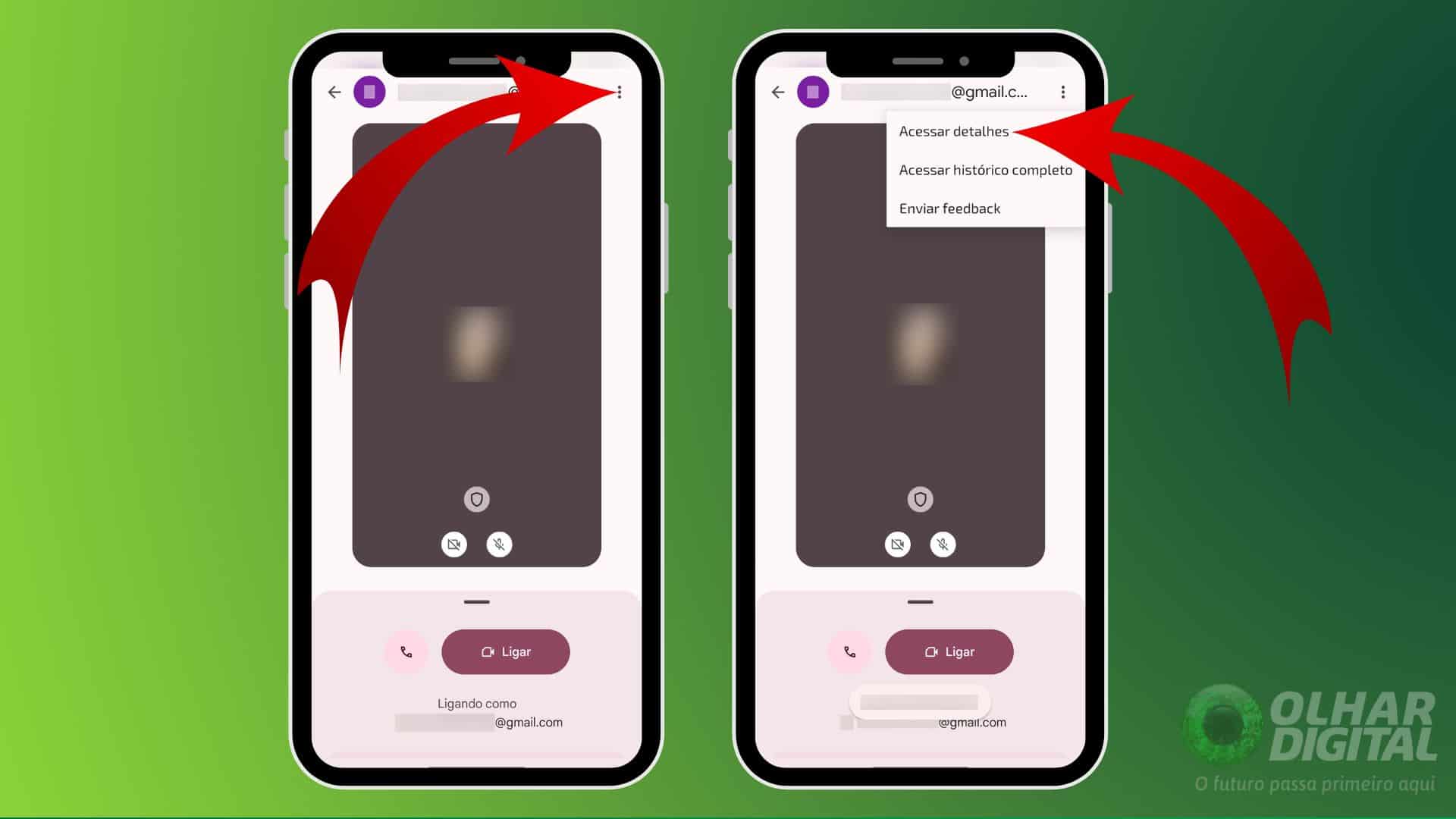
- Finalize o bloqueio
Na tela seguinte, que apresenta os dados do usuário, toque em “Bloquear contato”. Por fim, confirme a ação que você tomou.
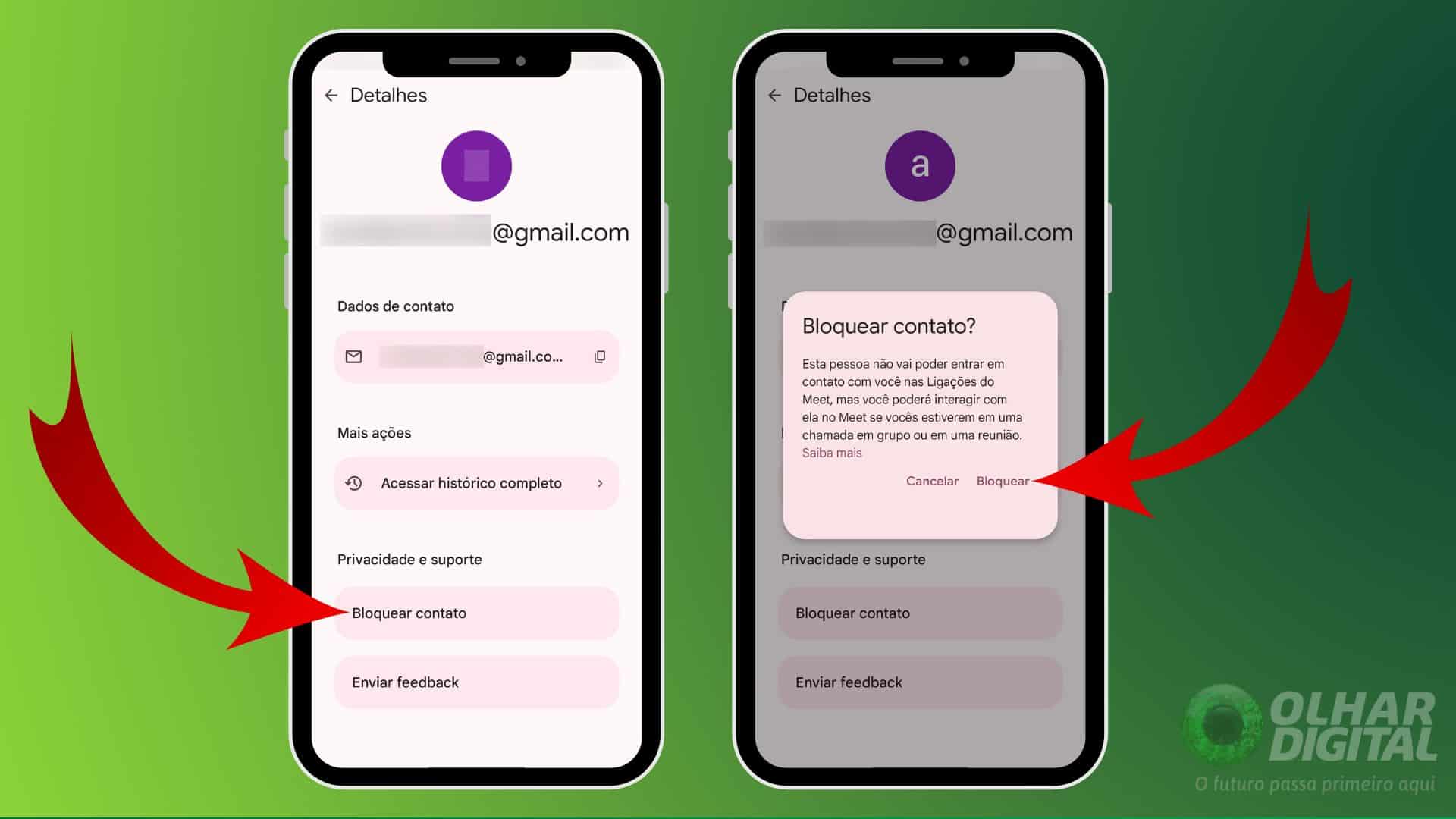
Bloqueando no iOS
Para bloquear um contato no aplicativo:
- Na tela inicial do Google Meet, selecione a conversa com o contato que você deseja bloquear;
- Em seguida, na parte superior da tela de chat, clique nos três pontos;
- Depois disso, escolha a opção “Bloquear usuário”;
- Na nova janela que aparecer, clique em “Bloquear” para confirmar.
- Para desbloquear esse contato, retorne à tela inicial e toque nos três traços na parte superior;
- Na aba à esquerda, clique em “Configurações”;
- Em seguida, toque em “Conta”;
- Selecione seu e-mail na tela seguinte;
- Na nova área que se abrir, escolha “Usuários bloqueados”;
- Por fim, localize o contato bloqueado e clique no “x” ao lado do e-mail para desbloqueá-lo.
Uma alternativa para bloquear alguém é através do campo de pesquisa na tela inicial do Google Meet. Procure pelo contato utilizando o e-mail ou número de telefone. Em seguida, na parte superior da tela de bate-papo, clique nos três pontos. Finalmente, selecione “Bloquear usuário” e confirme a ação na janela que aparece. Para desbloquear, siga o quinto passo acima.
Bloqueando no navegador para computador
Acesse sua conta no Google Meet pelo navegador:
- No lado esquerdo da tela, clique na opção “Ligações”;
- Na parte superior da página seguinte, clique no ícone de engrenagem;
- Após isso, clique na opção “Usuários bloqueados”;
- No campo de pesquisa, insira o e-mail ou número de telefone do contato que deseja bloquear;
- Por fim, clique em “Bloquear” ao lado do número ou e-mail e confirme na janela que aparecer;
- Para desbloquear, retorne a essa mesma área e clique no “x” ao lado do número de telefone ou e-mail da pessoa.
Essas instruções podem ajudar você a gerenciar suas interações no Google Meet de forma mais tranquila, proporcionando um ambiente de reunião mais agradável.
Com as orientações descritas acima, você estará capacitado a lidar com contatos indesejados durante as suas videoconferências, garantindo que sua experiência na plataforma continue produtiva e eficiente.
Conteúdo com informações do Google.